Cómo corregir un error interno de administración de memoria de video en Windows 10
Miscelánea / / August 04, 2021
Últimamente, varios usuarios de Windows 10 han informado que, mientras intentan ejecutar o cerrar sus videojuegos favoritos, terminan enfrentando el Error interno de administración de memoria de video. Generalmente, un problema crítico de administración de memoria puede causar errores de pantalla azul e impedir que los usuarios accedan al sistema correctamente.
Contenido de la página
-
Correcciones para "Error interno de administración de memoria de video"
- REVISIÓN 1: Ejecute aplicaciones en modo de compatibilidad:
- Solución 2: ejecute la herramienta Comprobador de archivos del sistema:
- Solución 3: pruebe su RAM a través de la herramienta de diagnóstico de memoria de Windows:
- REVISIÓN 4: Actualice sus controladores de pantalla:
- REVISIÓN 5: Ejecute videojuegos en modo ventana:
- REVISIÓN 6: Restablecer Windows 10:
Correcciones para "Error interno de administración de memoria de video"

Dicho error puede activarse en varias circunstancias, incluidos archivos de sistema corruptos, controladores de tarjetas gráficas problemáticos y RAM defectuosa. Sin embargo, el error interno de administración de la memoria de video se puede resolver y hay varias soluciones disponibles para el mismo. Para saber más, lea el artículo a continuación:
REVISIÓN 1: Ejecute aplicaciones en modo de compatibilidad:
Según muchos usuarios afectados, mientras intentaban ejecutar la aplicación problemática en modo de compatibilidad, el error interno de administración de memoria de video en Windows 10 no volvió a surgir. También puede intentar lo mismo siguiendo los pasos que se indican a continuación:
- Primeramente, haga clic derecho sobre la aplicación desea ejecutar en modo de compatibilidad y luego seleccione la opción Propiedades.
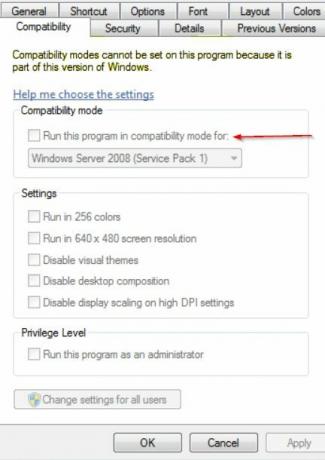
- Ahora navega hasta el Pestaña de compatibilidad desde el menú vertical, marque la casilla de verificación por la opción Ejecute este programa en modo de compatibilidadpor y luego más allá de la lista de opciones de sistemas operativos, elija Windows 10.
- Ahora haga clic en Solicitar y luego haga clic en OK para guardar la configuración anterior.
- Una vez hecho, vuelva a ejecutar la aplicación y compruebe si ayuda o no.
Solución 2: ejecute la herramienta Comprobador de archivos del sistema:
El error interno de administración de memoria de video también puede ser el resultado de archivos de Windows corruptos. Aquí puede utilizar la herramienta Comprobador de archivos de sistema siguiendo los pasos que se indican a continuación:
- En primer lugar, inicie el Cuadro de diálogo EJECUTAR presionando Windows + R simultaneamente.
- Ahora, dentro del cuadro de texto vacío, escriba "cmd " y luego presione Ctrl, Mayús y Enter en total. Lanzará el Ventana de símbolo del sistema con acceso de administrador.

- Dentro de la ventana del símbolo del sistema, escriba sfc / scannow y luego presione Ingresar. Comenzará el proceso de escaneo, localizará los archivos del sistema corruptos y luego los arreglará automáticamente en segundo plano.
- Al final, reinicia tu computadora y comprobar si hay mejoras.
Solución 3: pruebe su RAM a través de la herramienta de diagnóstico de memoria de Windows:
Si el error interno de administración de la memoria de video ocurrió como resultado de una RAM defectuosa, puede ser un poco complicado si realmente es la causa. Aquí el usuario puede probar su RAM a través de la herramienta de diagnóstico de memoria de Windows siguiendo los pasos que se indican a continuación:
- En primer lugar, inicie el Cuadro de diálogo EJECUTAR presionando Windows + R simultaneamente.
- Ahora, dentro del cuadro de texto vacío, escriba mdsched.exe y luego haga clic en OK. Lanzará el Diagnóstico de memoria de Windows inmediato.

- Ahora considere guardar sus archivos y carpetas importantes y luego haga clic en la opción Reinicie ahora y compruebe si hay problemas (recomendado).
Su sistema ahora ejecutará el diagnóstico automáticamente, y cuando haya terminado, su computadora se reiniciará automáticamente. Sin embargo, el proceso puede tardar un poco en completarse.
Después del proceso de reinicio, podrá ver los resultados en la pantalla de su escritorio. Aunque si no ve ninguna notificación,
- Haga clic derecho sobre el Menu de inicio, luego seleccione la opción Visor de eventos. (Para usuarios de Windows 10.)
- Mover a Inicio -> Panel de control -> Herramientas administrativas -> Visor de eventos. (Para usuarios de Windows 7).

- Ahora en el menú del panel izquierdo del Visor de eventos ventana, haga clic en Registros de Windows y luego haga clic en Sistema y luego haga clic en Encontrar opción, en el menú del panel derecho.
- Dentro de Encontrar que sección, tipo memoria de diagnóstico y luego haga clic en el Buscar siguiente botón.
Además, en caso de que vea "no hay errores", significa que su RAM está funcionando bien y no es responsable de desencadenar el Error interno de administración de memoria de video.
Sin embargo, si ve algún error, es posible que deba reemplazar su RAM. Si no se hace lo mismo, su computadora puede fallar en un futuro cercano.
Anuncios
Para reemplazar la RAM, consulte al fabricante de la máquina para obtener ayuda.
REVISIÓN 4: Actualice sus controladores de pantalla:
Según algunos usuarios afectados, la actualización de los controladores de pantalla les ayudó a deshacerse del error interno de administración de memoria de video en poco tiempo. También puede hacer lo mismo con el método manual o automático.
Para actualizar sus controladores de pantalla manualmente:
- En primer lugar, haga clic derecho en el Botón de inicio y luego seleccione la opción Administrador de dispositivos desde el menú contextual.
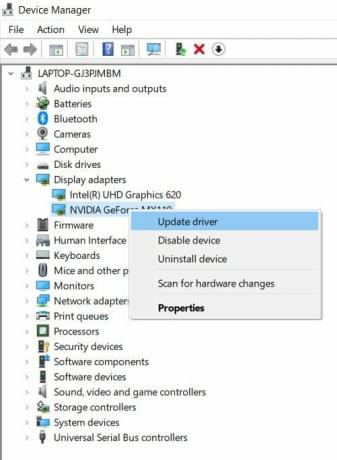
- Ahora, en la siguiente pantalla, expanda Adaptadores de dispositivo, luego haga clic con el botón derecho en el controlador que desea actualizar y luego haga clic en Actualizar controlador.
- En la siguiente pantalla, haga clic en Buscar conductores automáticamente, y su sistema descargará e instalará el nuevo controlador en breve.
Para actualizar sus controladores de pantalla automáticamente:
El proceso manual de actualización de los controladores de pantalla puede llevar mucho tiempo y resultar confuso para muchos; por lo tanto, hay varias herramientas disponibles para lo mismo que reducen tanto el esfuerzo como el tiempo. Hay varias herramientas de actualización de controladores de este tipo disponibles en línea; asegúrese de utilizar uno confiable entre ellos.
Anuncios
REVISIÓN 5: Ejecute videojuegos en modo ventana:
Si recibe el error interno de administración de memoria de video mientras juega un videojuego, puede intentar ejecutar ese juego en modo ventana. Mientras lo hace, es posible que no vuelva a ver el error.
Ejecutar videojuegos en el modo Ventana es diferente para todos y cada uno de los juegos, pero para cualquiera de ellos, eventualmente debes ingresar las opciones de video del juego. Dentro de la opción de video, elija si desea ejecutar un juego en pantalla completa o en modo ventana.
Por último, cuando configura el modo, es posible que no vuelva a ver el Error interno de administración de memoria de video.
REVISIÓN 6: Restablecer Windows 10:
Por último, pero no menos importante, si ninguna de las correcciones mencionadas anteriormente funcionó para usted, considere restablecer Windows 10. Esto eventualmente lo ayudará a deshacerse del Error interno de administración de memoria de video; sin embargo, el proceso también eliminará todos los archivos de su unidad C. Por lo tanto, antes de comenzar, asegúrese de crear una copia de seguridad de todos sus archivos y carpetas importantes. Además, siga los pasos que se indican a continuación:
- Para empezar, reinicia tu computadora unas cuantas veces durante el proceso de arranque para iniciar el Reparación automática.
- Ahora haga clic en Solucionar problemas y entonces Reinicia esta PC.

- Además, elija la opción Quitar todo.
Aquí, para procesar hacia el siguiente paso, es posible que se le solicite que inserte un medio de instalación de Windows 10.
- Ahora haga clic en Solo la unidad donde está instalado Windows y luego seleccione la opción Solo remueve mis archivos.
- Luego haga clic en el Reiniciar botón.
- Por último, siga las instrucciones en pantalla para completar el proceso de restablecimiento de Windows.
Estas fueron las 6 soluciones principales para el "Error interno de administración de memoria de video". Sin embargo, si ninguna de las correcciones mencionadas anteriormente funciona para usted, considere usar una herramienta de reparación dedicada que esté diseñada para corregir los errores BSOD.
Por fin, esperamos que toda la información y las correcciones mencionadas en el artículo anterior resulten útiles y relevantes. Si tiene alguna pregunta o comentario, escriba el comentario en el cuadro de comentarios a continuación.



